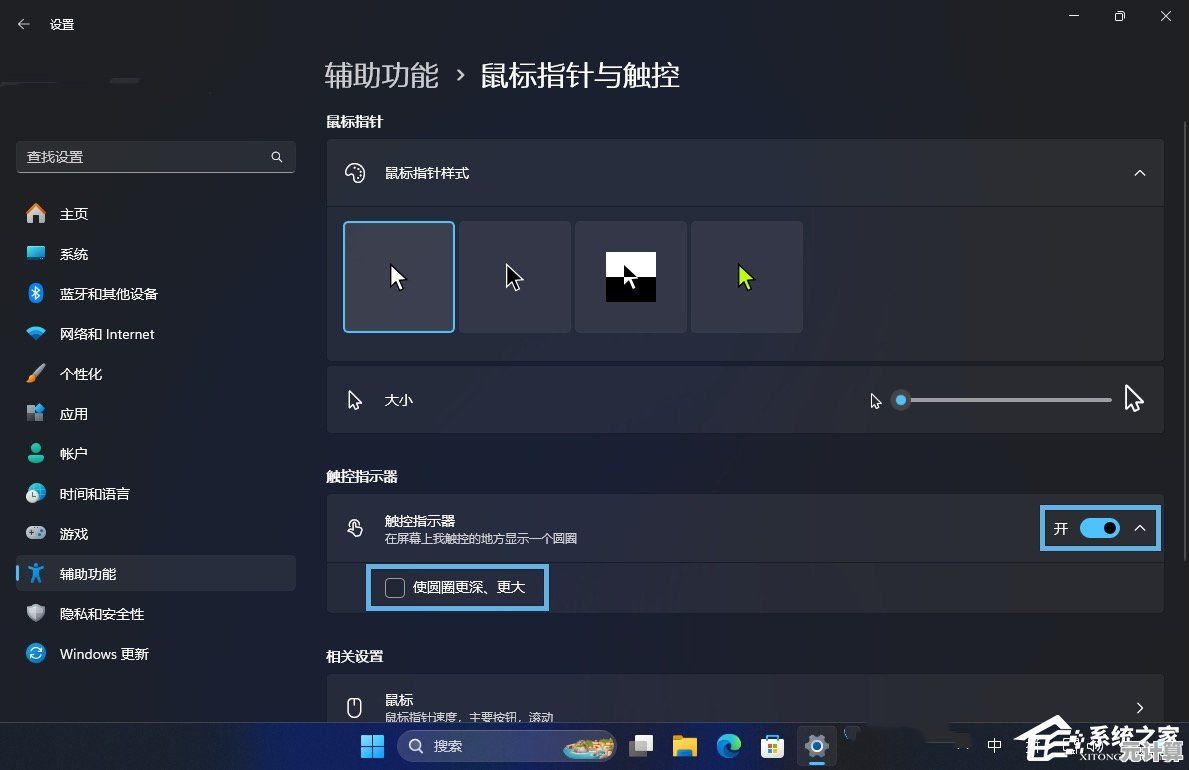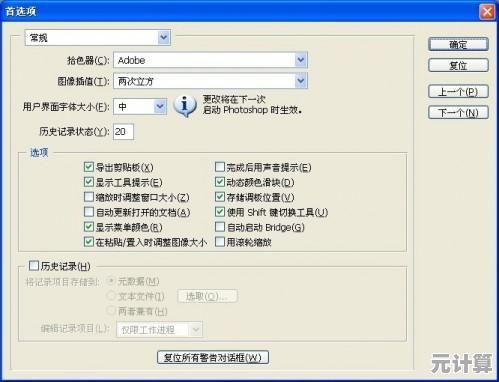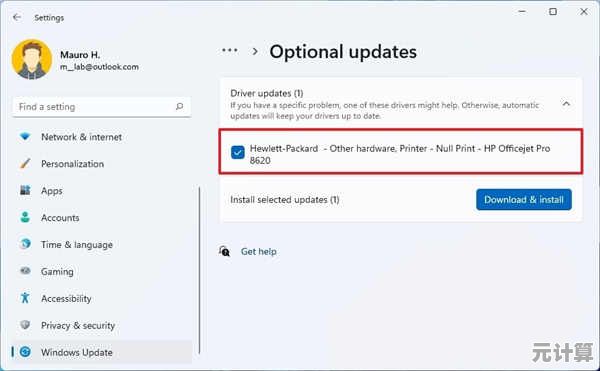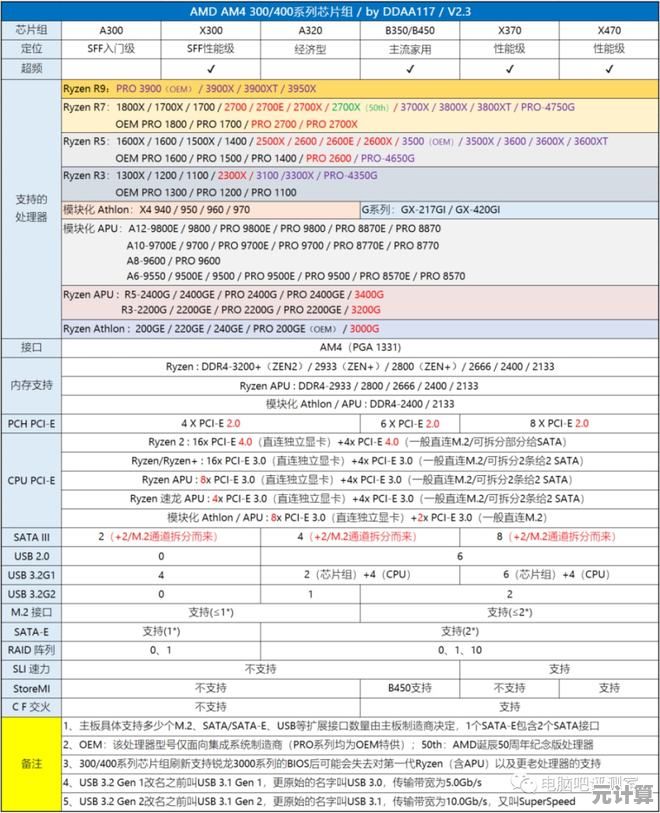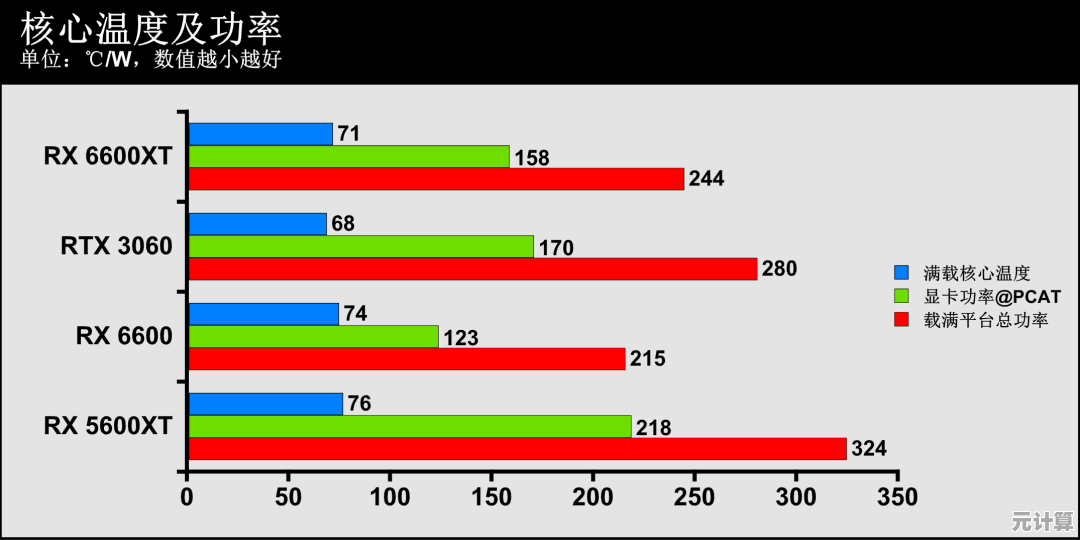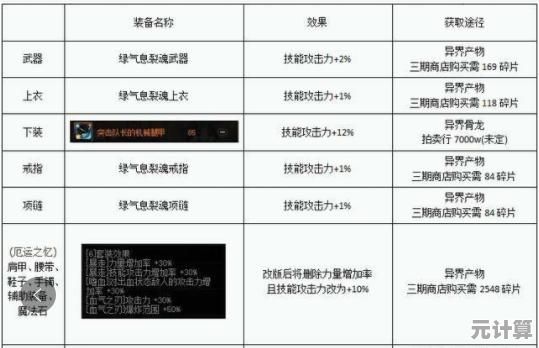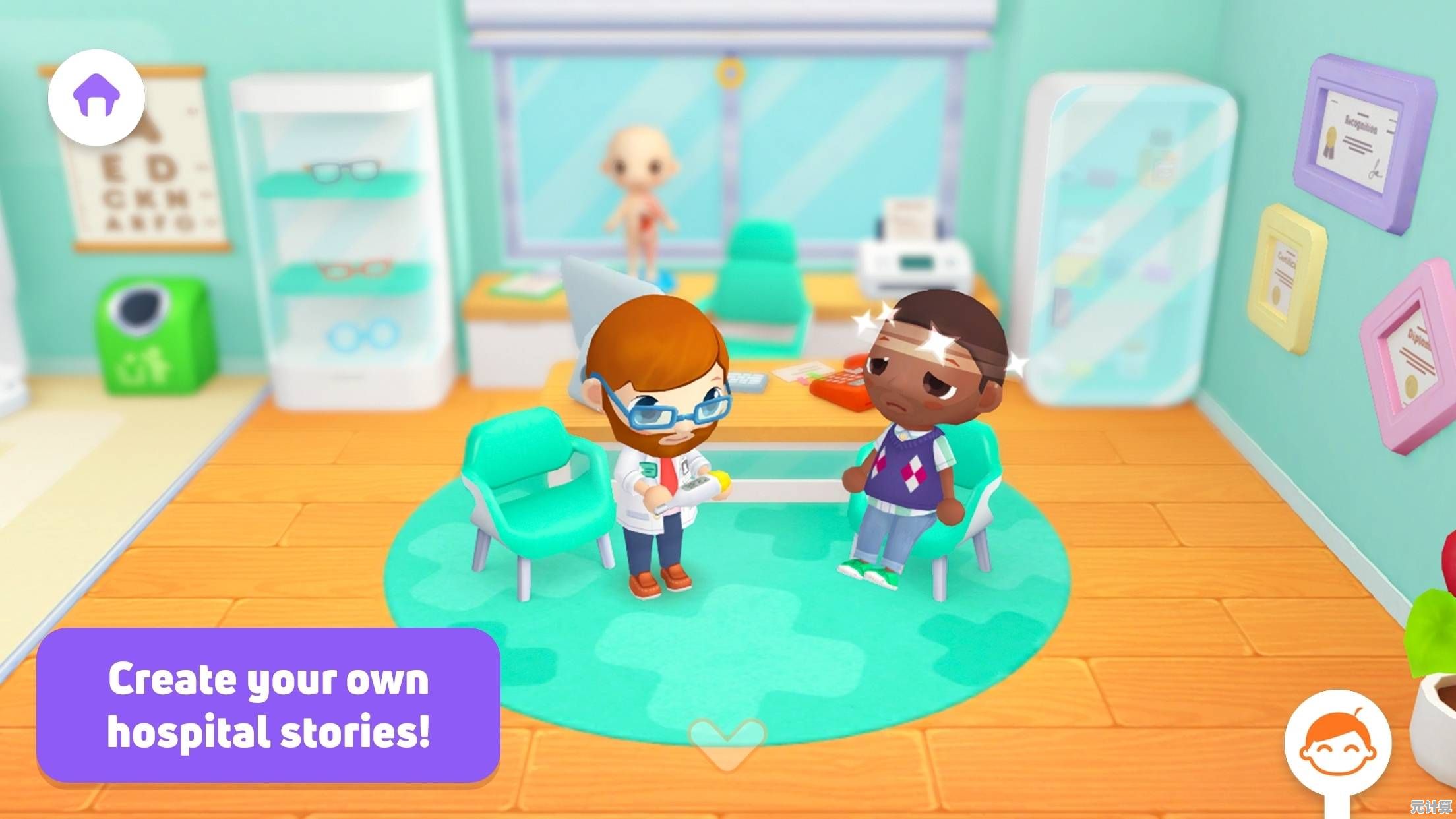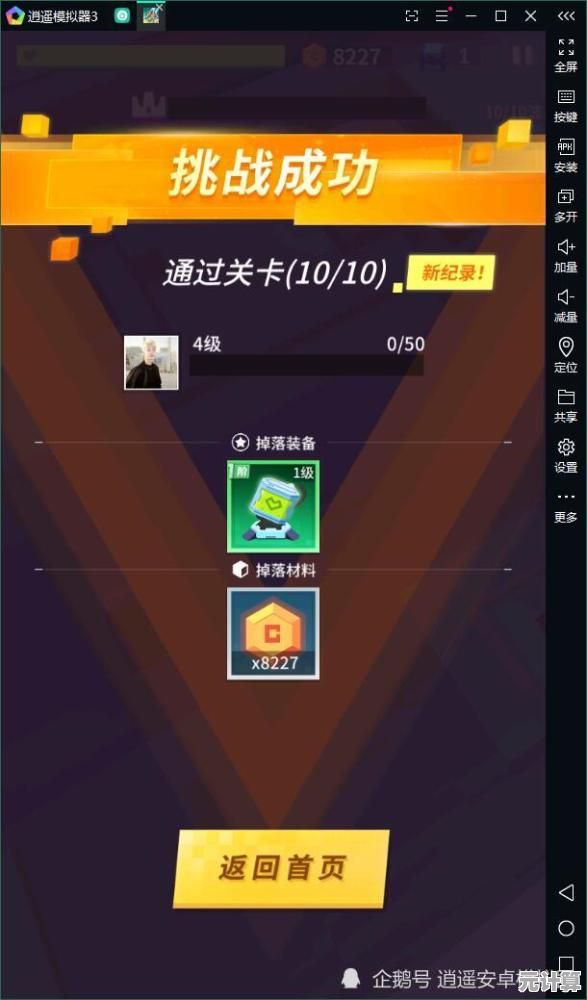掌握苹果手机连接电脑方法,小鱼为您提供完整使用指南
- 问答
- 2025-10-07 09:24:34
- 3
掌握苹果手机连接电脑方法,小鱼给您来点实在的指南
哎,每次我想把手机里的照片传到电脑上,或者备份点重要文件,总得折腾半天,一开始我也觉得苹果设备连电脑应该挺简单的吧?结果发现,光是一根线、几个设置就够我头疼的,后来慢慢摸索,加上帮朋友处理过不少问题,我才发现这里面有点小门道,今天我就以“小鱼”的身份,跟大家聊聊这个事,不搞那些官方模板,就说点人话,带点我的个人经验和吐槽,万一能帮到您,那就值了!
先说说为什么连不上?我的“翻车”现场
记得有一次,我急着导出一堆旅行照片,结果插上USB线后电脑根本没反应,我一开始还以为是线坏了,换了一根又一根,最后才发现是电脑的USB端口松了——老毛病了,我那台笔记本用了五年,接口都快退休了,所以啊,第一步:先检查硬件,线是不是原装或MFi认证的?接口有没有灰尘?这些小细节最容易忽略,却最耽误事。
苹果设备嘛,总有点“傲娇”,如果你的iPhone锁屏了,电脑可能识别不了;或者系统版本太老,不兼容,我有个朋友用的是Windows 7,死活连不上新iPhone,后来升级到Win10才解决,第二点:确保系统和软件(比如iTunes或Finder)是最新的,别嫌麻烦,这能省下很多时间。
有线连接:最稳但最烦人的方式
有线连接其实是最可靠的,但得分情况,如果你用Windows电脑,得先装iTunes——虽然这软件很多人吐槽慢又占地方,但没它还真不行,我一般会建议朋友去苹果官网下正式版,别用第三方渠道,容易带插件。
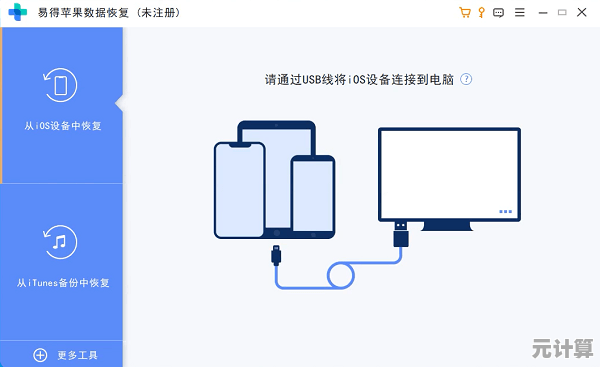
如果是Mac,就简单多了,插上线,打开Finder(macOS Catalina以后就用它代替iTunes了),侧边栏里找找设备名,不过有时候会抽风:我有次连着线,Mac却显示“无设备”,重启手机才搞定,所以啊,电子设备随缘——试试重启大法,或者换端口。
传输文件时,照片可以用“图像捕捉”工具直接导,比iTunes灵活,但要是备份或同步,还是得靠iTunes或Finder,提醒一句:备份时记得选“加密本地备份”,能存密码和健康数据,别像我那次忘了加密,结果恢复后一堆登录问题。
无线连接:方便但看缘分
无线连接适合懒人,但稳定性全看网络心情,iCloud同步是我常用的,比如照片流或文档同步,不过免费空间就5GB,我这种拍照狂魔得每月花6块钱升级50GB——建议您也评估下需求,别跟我似的爆仓后才后悔。
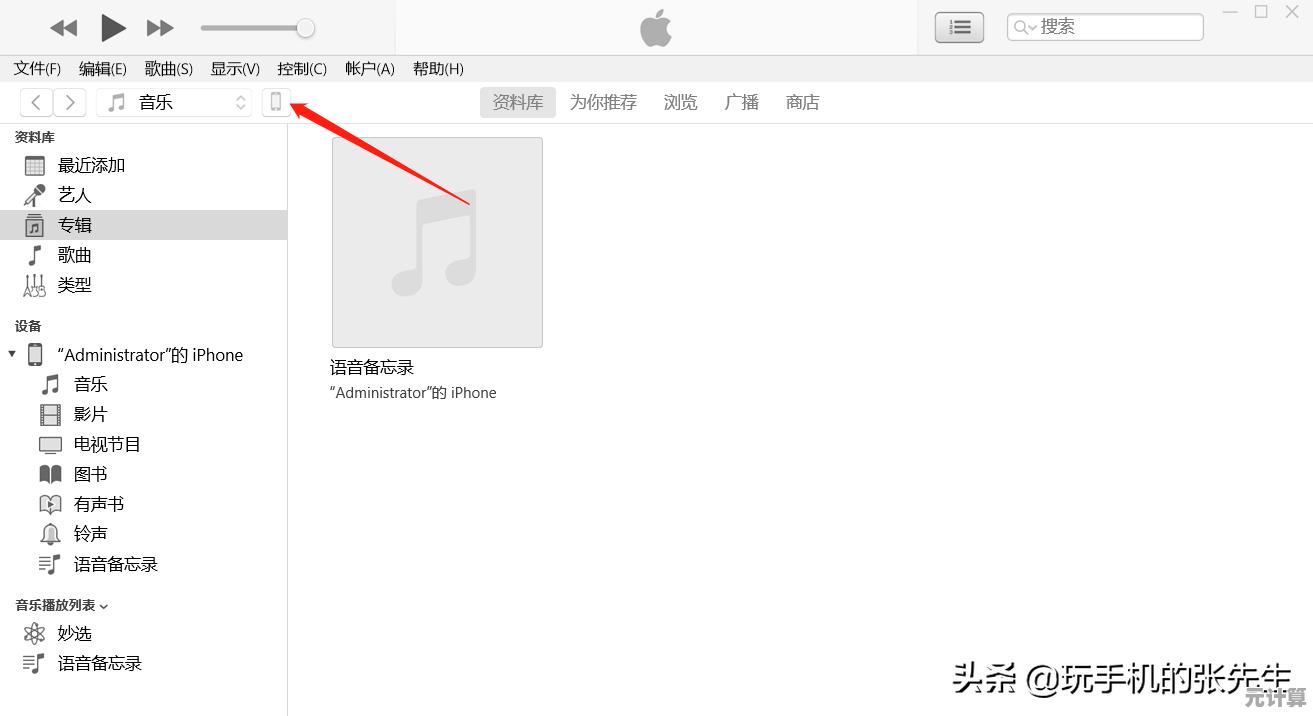
隔空投送(AirDrop)才是真香功能!传照片、文件秒到,但前提是设备得近一点,蓝牙和WiFi都打开,我有次在咖啡馆想传文件给朋友,结果死活找不到人,后来发现是网络干扰太强,所以环境因素很重要——隔墙或有其他设备干扰时,直接有线吧。
个人心得:别死磕,灵活点
用了这么多年苹果,我觉得连接问题本质是“兼容性+耐心”,设备老了就忍忍,新系统出了别急着升级——我有次手贱升了测试版,连电脑崩了三天,第三方工具像爱思助手或Tenorshare,应急时能用,但安全风险高,我一般只推荐临时救急。
最后唠叨句:数据无价,操作前先备份!我有次手滑点错“不信任此电脑”,结果得重新设置信任……都是血泪教训。
希望这点经验能帮到您,如果有其他问题,欢迎聊聊——技术这事,谁还不是一边试错一边学呢。
本文由疏鸥于2025-10-07发表在笙亿网络策划,如有疑问,请联系我们。
本文链接:http://pro.xlisi.cn/wenda/56311.html